
时间:2020-11-08 11:19:01 来源:www.win10xitong.com 作者:win10
今天有一位用户说他的电脑安装的是win10系统,在使用的过程中碰到了win10系统打开office出现错误无法启动的情况,确实这个win10系统打开office出现错误无法启动的问题对于很多用户来说比较少见,遇到了就不知道如何解决。那我们可不可以自己独立解决呢?只需要一步一步的这样操作:1、点击“开始”菜单,选择“控制面板”。2、打开“程序”选择“程序和功能”这样这个问题就可以很简单的搞定了。下面我们用图文来详细的说一下win10系统打开office出现错误无法启动的具体介绍。
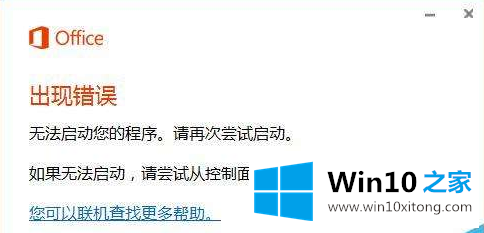
Win10不能通过打开来启动office。解决步骤如下:
1.单击“开始”菜单并选择“控制面板”。
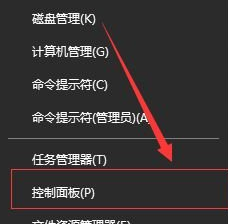
2.打开“程序”,选择“程序和功能”。

3.找到已安装的办公室,右键单击“更改”,然后选择“在线修复”。
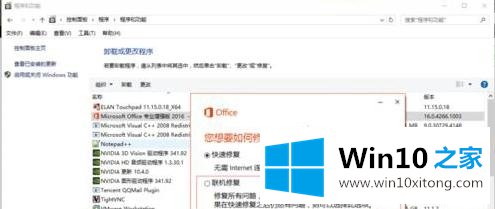
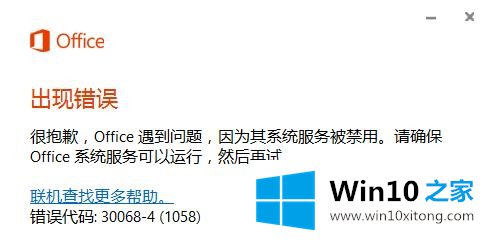
4.根据信息,打开“开始”菜单,搜索“运行”,输入“services.msc”。
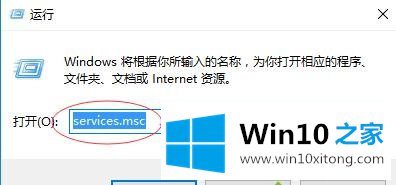
5.输入“m”查找微软办公点击服务,选择“启动此服务”。
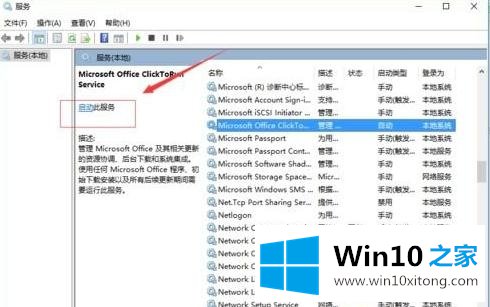
6.右键单击“属性”,然后选择“启动类型”自动。
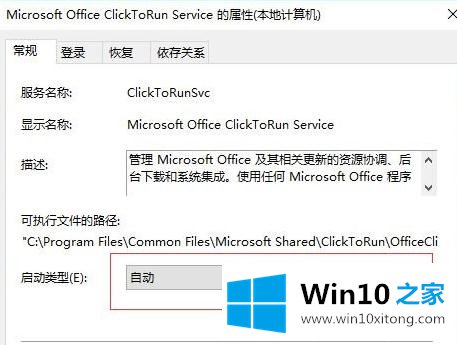
以上是win10系统打开office无法启动问题的解决方案。按照以上步骤设置后,office就可以正常使用了。
从上面的内容中我们可以看到详细的win10系统打开office出现错误无法启动的具体介绍,有遇到这样问题的网友可以按照上文介绍的方法尝试处理,希望对大家有所帮助。